“机智堂”删除iPhone照片的6种方法你造吗?
消息来源:baojiabao.com 作者: 发布时间:2024-05-02
一定会有读者会对这篇教程会有疑问:删个照片还需要教程?是的,你当然知道如何删除 iPhone 上的照片,但如果你的目标是删除成百上千张照片呢?
在这篇文章中,我们将谈谈多种“删除 iPhone 照片”的方法。除了演示如何删除某一张照片的步骤外,我们还会探讨 iPhone 上常见的删除照片的方式,也包括如何一次性删除 iPhone 上的所有照片。
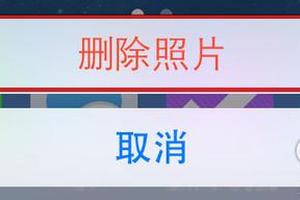
iPad。虽然某些步骤是不完全一样的,但是只要按照下面的步骤来,相信你一定会在 iPad 上成功做到。)
方法 1:删除 iPhone 上的某张照片
第一步:打开“照片”应用程序。
第二步:点击预览你需要删除那一张照片。
第三步:轻点屏幕右下角的垃圾桶图标。
第四步:此时你的 iPhone 或 iPad 将弹出面板,确认你是否真的要删除该照片。点击“删除照片”选项即可将其删除。
有两种方法可以做到,我们先来看第一种。
第一步:打开“照片”应用程序。
第二步:进入“相机胶卷”。
第三步:在屏幕的右上角点击“选择”按钮。
ios9.1后系统多了快速多选照片的功能,方便贴心,可让你批量选择很多照片进行/删除操作,具体如下:
1.手指按在屏幕横向滑动,即可快速勾选划过的照片,反向滑动即逐一放弃勾选的照片。
2.横向滑动勾选完照片后,手指继续往上/往下滑动,即可勾选多排的照片,超级方便!!
3.删除的照片会保存在“近期删除"的文件夹了,如果你需要恢复照片也可用以上操作。
方法 3:快速选择和删除多张照片
上面一种方法对于一次性删除少量的照片及其有效。如果你要删除 100 张照片呢?点击 100 次吗?接下来介绍的另一种方法可能更实用,因为它只需要点击一次,便可以选中多张照片。
第一步:打开“照片”应用程序。
第二步:在屏幕的左下角,点击选择“照片”选项卡。
第三步:点击某一年份的合集,然后滚动屏幕找到那一个照片合集,然后进入“时刻”视图。
第四步:在“时刻”视图中,点击右上角的“选择”按钮。不知读者你发现没有,现在,每一个特定时刻的右方原本的“共享”按钮都变成了“选择”按钮,而且点击这个“选择”按钮一次即可将该时刻中所有的照片选中。
注:此时你如果想保留某时刻下的某些照片,可以点击它们来取消选中。
第六步:设备将会弹出删除确认面板,点击删除选项即可将已选中的多张照片一次性全部删除。
我之前写过一篇将照片整理成册的教程,其思想其实是将照片整理成相簿(文件夹)形式,同样地,此时你应该知道,删除 iPhone 或是 iPad 的某个相簿并不会真正删除该相簿里面的图片。
第一步:打开“照片”应用程序。
第二步:点击选择屏幕底部的“相簿”选项卡。此时你应该能看见 iPhone 上所有专的相簿列表。
第二步:点击相簿视图右上角的“编辑”按钮。此时设备上所有可以删除的相簿左侧将会露出一个红色的警示图标。
第四步:接下来你会看到熟悉的确认删除面板,点击“删除相簿”即可将该相簿删除。
注:再次说明一下,该方法删除的只是“相簿”,相簿里面的照片均不会被删除。其实这些照片都存留在你的“相机胶卷”里面。
以上就是在 iOS 设备上进行照片删除相关的一些操作,接下来我们谈谈如何借助 Mac 来删除 iOS 设备上的照片。
大多数 Mac 用户使用 iPhoto 应用程序来管理他们的照片。如果你经常使用 iPhoto 应用程序将 iPhone 上的照片导入照片在你的Mac上,有一个方便的小功能,它可以帮助你从你的iPhone导入后删除照片。
方法 5:使用 iPhoto 删除 iPhone 上的照片
第一步:将你的 iPhone 连接到 Mac,打开 “iPhoto”应用程序。
第二步:你的 iPhone 将预设被选中,但如果没有被预设选中,手动点击侧边栏来选中你的 iPhone。
第三步:点击 iPhoto 应用程序窗口右上角的“导入照片”按钮。这将会把 iPhone 相机胶卷里面的所有照片导入 iPhoto。
第四步:一旦导入操作完成,iPhoto 应用程序会弹出一个是否需要删除 iPhone 相机胶卷里的照片窗口。
第五步:点击“删除照片”按钮。此时 iPhone 相机胶卷里面的所有照片都将被删除。
方法 6:使用“图像捕获”删除 iPhone 上的照片
这是本文介绍的最后一个方法了。对于需要一次性删除巨量照片的用户来说,此法无疑是最有效,最快的。
第一步:将你的 iPhone 连接至 Mac。前往应用程序文件夹或是打开 LaunchPad,搜索并打开“图像捕捉”应用程序。(什么?你还没有使用过它?)
第二步:在该应用程序的左侧设备列表栏内,选中你的 iPhone。
第三步:选中所有你要删除的照片。如果你想全部删除,只需在右侧任意选择一张照片后,按下键盘上的“Command + A”快捷键组合来选中所有的照片。
第四步:点击窗口左下方的红色的删除图标(如图)。
第五步:最后的机会来了。图像捕获应用程序会弹出删除确认窗口,单击右边的“删除”按钮。好了,iPhone 上所有的照片都将被立刻删除。
相关文章
 中国11月手机出货量增34% 5G手机出货量2709.2万部
中国11月手机出货量增34% 5G手机出货量2709.2万部2023-12-28 19:27:57
 荣耀发布新一代旗舰荣耀Magic5系列,新款上市价格分期0首付3999元起
荣耀发布新一代旗舰荣耀Magic5系列,新款上市价格分期0首付3999元起2023-03-06 16:12:32
 美国商务部指违禁,长江存储被美国拜登制裁名单面临停工裁员
美国商务部指违禁,长江存储被美国拜登制裁名单面临停工裁员2023-02-17 18:41:53
 苹果Apple iOS车载系统CarPlay支持哪些更多汽车品牌
苹果Apple iOS车载系统CarPlay支持哪些更多汽车品牌2023-02-02 17:33:27
 香港去哪买三星手机回来吗? 买香港便宜售价手机市场地点和网站
香港去哪买三星手机回来吗? 买香港便宜售价手机市场地点和网站2023-02-02 11:03:11
 华为保时捷最新款2022多少钱?Mate50系列和MateRS保时捷限量版4G手机官方价上市
华为保时捷最新款2022多少钱?Mate50系列和MateRS保时捷限量版4G手机官方价上市2022-09-18 00:36:54
 伊朗用什么手机市场盘点:Samsung、华为占据绝对优势
伊朗用什么手机市场盘点:Samsung、华为占据绝对优势2022-09-15 13:49:56
 新版iOS16.1发布新功能 iPhone手机全系支持电量百分比
新版iOS16.1发布新功能 iPhone手机全系支持电量百分比2022-09-15 10:49:56
 Sony Xperia1和Xperia 5手机正式升级Android 最新官方更新系统新功能内容介绍
Sony Xperia1和Xperia 5手机正式升级Android 最新官方更新系统新功能内容介绍2022-09-12 12:08:05
 iPhoneX中国上市首发5小时卖出550万部 最初售价8388元
iPhoneX中国上市首发5小时卖出550万部 最初售价8388元2022-09-11 22:07:48
 如何直接下载油管youtube视频影片分享呢?youtube上面的视频怎么下载下来
如何直接下载油管youtube视频影片分享呢?youtube上面的视频怎么下载下来2022-09-10 01:27:53
 苹果原装iPhone充电器序列号怎么查是不是正品 不是原装的对手机有影响吗
苹果原装iPhone充电器序列号怎么查是不是正品 不是原装的对手机有影响吗2022-09-07 10:27:30
 苹果美版iPhone XR手机价格多少钱 美国官网上市和最新市场报价与国行XR对比
苹果美版iPhone XR手机价格多少钱 美国官网上市和最新市场报价与国行XR对比2022-09-06 17:00:11
 懂车帝经销商系统卖车通经销商家版登录入口网址 懂车帝怎下载经销商懂车帝合作
懂车帝经销商系统卖车通经销商家版登录入口网址 懂车帝怎下载经销商懂车帝合作2022-09-01 13:19:53
 尺寸最大的电子书阅读器 电子书阅读器有必要买吗
尺寸最大的电子书阅读器 电子书阅读器有必要买吗2022-08-27 01:33:16
 三星galaxy s20+手机最初刚上市时间及价格 请问三星s20是哪一年上市的
三星galaxy s20+手机最初刚上市时间及价格 请问三星s20是哪一年上市的2022-08-27 01:32:10
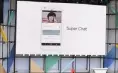 GoogleI/O大会国际版网红直播SuperChat平台下载地址,神似陌陌
GoogleI/O大会国际版网红直播SuperChat平台下载地址,神似陌陌2022-08-27 01:07:38
 荣耀HONOR 20青春版手机评测 Lite手机多少钱
荣耀HONOR 20青春版手机评测 Lite手机多少钱2022-08-25 23:25:08
 手机店苹果卡针多少钱?万万没想到 苹果官方原装SIM卡针卖26元贵的刚刚好
手机店苹果卡针多少钱?万万没想到 苹果官方原装SIM卡针卖26元贵的刚刚好2022-08-18 16:05:50
 iPhoneX全屏幕尺寸有多大?三款iPhone新机尺寸对比
iPhoneX全屏幕尺寸有多大?三款iPhone新机尺寸对比2022-08-17 13:11:25















